编辑:秩名2025-11-07 13:24:01
在使用outlook时,有时候附件预览功能可能会带来一些不便,比如占用过多系统资源或者泄露隐私等。那么,如何关闭outlook的附件预览功能呢?下面就为大家详细介绍。
关闭附件预览功能的步骤
1. 打开outlook应用程序,进入主界面。
2. 点击界面左上角的“文件”选项。
3. 在弹出的菜单中,选择“选项”。
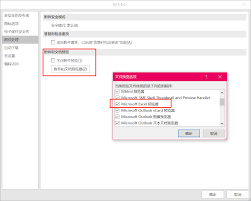
4. 进入outlook选项窗口后,在左侧列表中找到“信任中心”。
5. 点击“信任中心”后,再点击右侧的“信任中心设置”按钮。
6. 在信任中心设置窗口中,找到“附件处理”选项。
7. 在“附件处理”页面中,找到“预览附件”部分。
8. 在这里,你可以看到两个选项:“在浏览器中打开附件(需要安装相应的预览程序)”和“使用outlook内置的预览器预览附件”。将这两个选项前面的勾选去掉。
9. 去掉勾选后,点击“确定”保存设置。
关闭后的效果
完成上述设置后,当你再次收到带有附件的邮件时,就不会自动显示附件的预览内容了。这样可以节省系统资源,同时也能在一定程度上保护隐私。
注意事项
1. 关闭附件预览功能后,若你需要查看附件内容,需手动双击附件进行打开。
2. 某些特定类型的附件,如图片、pdf等,可能仍然可以通过windows系统默认的程序进行预览,但这与outlook的附件预览功能无关。

3. 如果之后你又想恢复附件预览功能,只需按照上述步骤,重新勾选相应的选项即可。
通过以上简单的操作,就能轻松关闭outlook的附件预览功能,根据自己的需求灵活调整使用体验。无论是追求简洁高效,还是注重隐私保护,都能通过这一设置找到适合自己的方式,让outlook的使用更加得心应手。